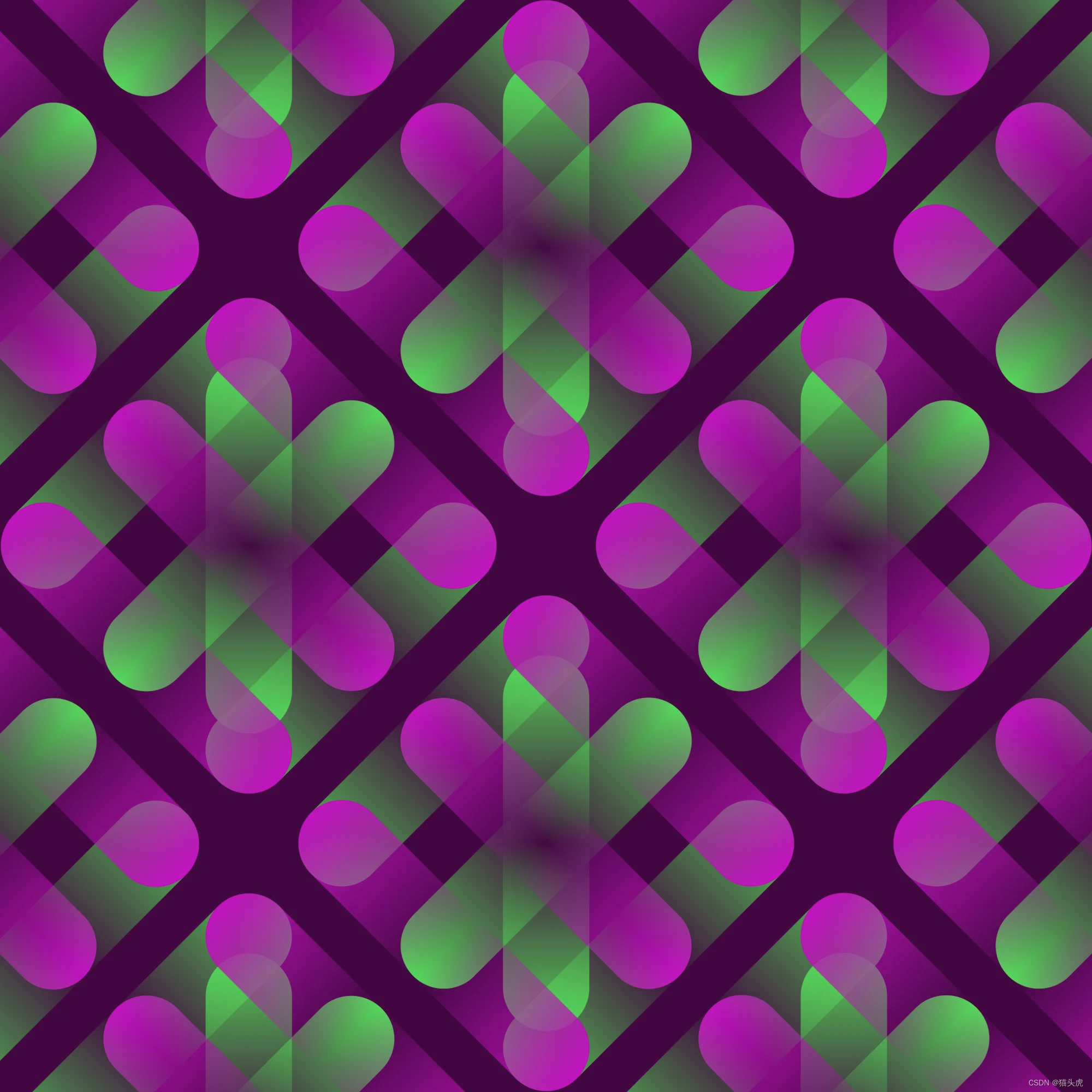一、使用 JDK 自带工具查看 JVM 情况
在我的机器上运行 ls 命令,可以看到 JDK 8 提供了非常多的工具或程序:

接下来,我会与你介绍些常用的监控工具。你也可以先通过下面这张图了解下各种工具的基本作用: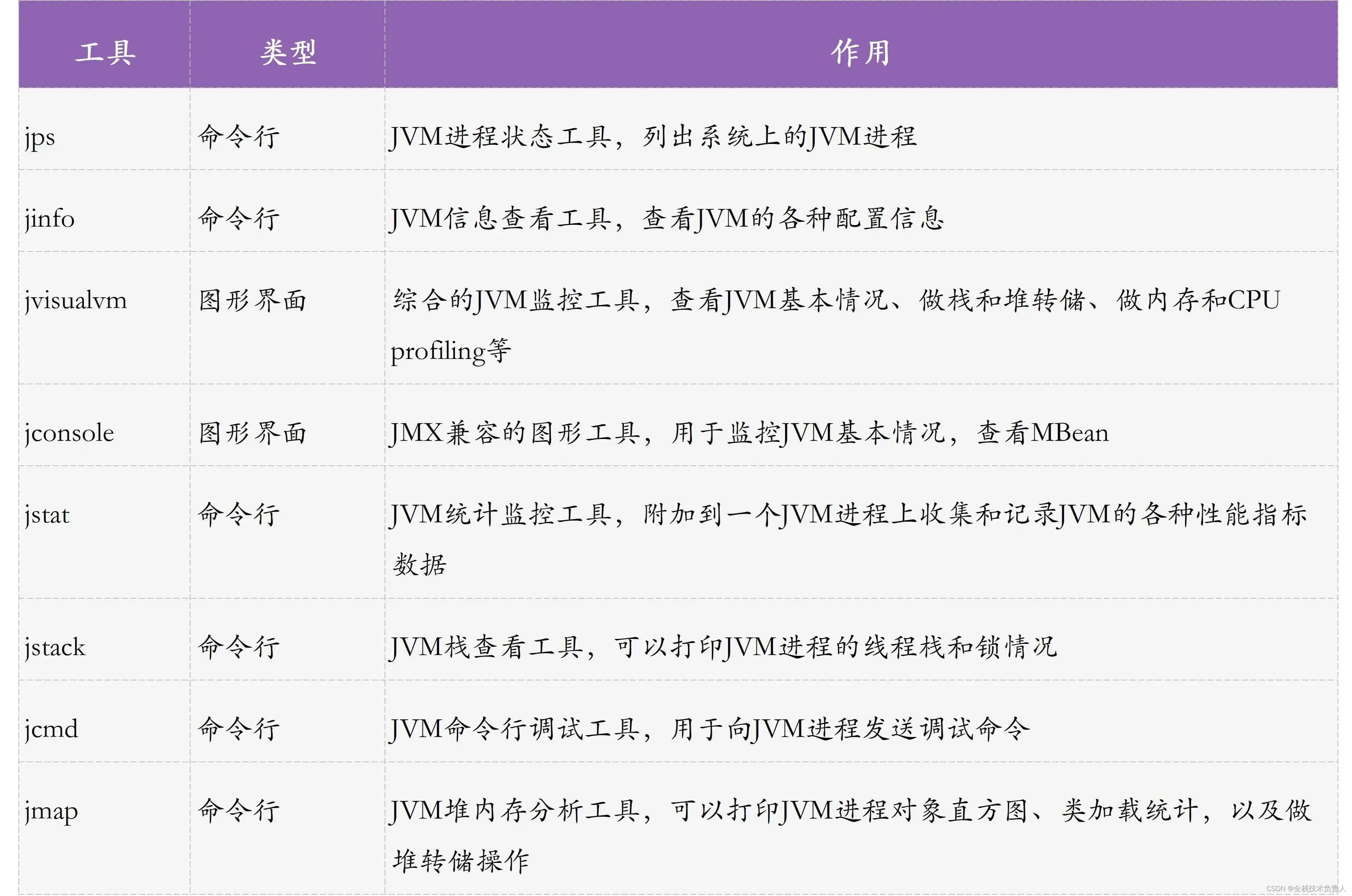
为了测试这些工具,我们先来写一段代码:启动 10 个死循环的线程,每个线程分配一个 10MB 左右的字符串,然后休眠 10 秒。可以想象到,这个程序会对 GC 造成压力。
//启动10个线程
IntStream.rangeClosed(1, 10).mapToObj(i -> new Thread(() -> {while (true) {//每一个线程都是一个死循环,休眠10秒,打印10M数据String payload = IntStream.rangeClosed(1, 10000000).mapToObj(__ -> "a").collect(Collectors.joining("")) + UUID.randomUUID().toString();try {TimeUnit.SECONDS.sleep(10);} catch (InterruptedException e) {e.printStackTrace();}System.out.println(payload.length());}
})).forEach(Thread::start);TimeUnit.HOURS.sleep(1);修改 pom.xml,配置 spring-boot-maven-plugin 插件打包的 Java 程序的 main 方法类:
<plugin><groupId>org.springframework.boot</groupId><artifactId>spring-boot-maven-plugin</artifactId><configuration><mainClass>org.geekbang.time.commonmistakes.troubleshootingtools.jdktool.CommonMistakesApplication</mainClass></configuration>
</plugin>然后使用 java -jar 启动进程,设置 JVM 参数,让堆最小最大都是 1GB:
java -jar common-mistakes-0.0.1-SNAPSHOT.jar -Xms1g -Xmx1g1、jps
首先,使用 jps 得到 Java 进程列表,这会比使用 ps 来的方便:
➜ ~ jps
12707
22261 Launcher
23864 common-mistakes-0.0.1-SNAPSHOT.jar
15608 RemoteMavenServer36
23243 Main
23868 Jps
22893 KotlinCompileDaemon2、jinfo
然后,可以使用 jinfo 打印 JVM 的各种参数:
➜ ~ jinfo 23864
Java System Properties:
#Wed Jan 29 12:49:47 CST 2020
...
user.name=zhuye
path.separator=\:
os.version=10.15.2
java.runtime.name=Java(TM) SE Runtime Environment
file.encoding=UTF-8
java.vm.name=Java HotSpot(TM) 64-Bit Server VM
...VM Flags:
-XX:CICompilerCount=4 -XX:ConcGCThreads=2 -XX:G1ConcRefinementThreads=8 -XX:G1HeapRegionSize=1048576 -XX:GCDrainStackTargetSize=64 -XX:InitialHeapSize=268435456 -XX:MarkStackSize=4194304 -XX:MaxHeapSize=4294967296 -XX:MaxNewSize=2576351232 -XX:MinHeapDeltaBytes=1048576 -XX:NonNMethodCodeHeapSize=5835340 -XX:NonProfiledCodeHeapSize=122911450 -XX:ProfiledCodeHeapSize=122911450 -XX:ReservedCodeCacheSize=251658240 -XX:+SegmentedCodeCache -XX:+UseCompressedClassPointers -XX:+UseCompressedOops -XX:+UseG1GCVM Arguments:
java_command: common-mistakes-0.0.1-SNAPSHOT.jar -Xms1g -Xmx1g
java_class_path (initial): common-mistakes-0.0.1-SNAPSHOT.jar
Launcher Type: SUN_STANDARD查看第 15 行和 19 行可以发现,我们设置 JVM 参数的方式不对,-Xms1g 和 -Xmx1g 这两个参数被当成了 Java 程序的启动参数,整个 JVM 目前最大内存是 4GB 左右,而不是 1GB。
当我们怀疑 JVM 的配置很不正常的时候,要第一时间使用工具来确认参数。除了使用工具确认 JVM 参数外,你也可以打印 VM 参数和程序参数:
System.out.println("VM options");
System.out.println(ManagementFactory.getRuntimeMXBean().getInputArguments().stream().collect(Collectors.joining(System.lineSeparator())));
System.out.println("Program arguments");
System.out.println(Arrays.stream(args).collect(Collectors.joining(System.lineSeparator())));把 JVM 参数放到 -jar 之前,重新启动程序,可以看到如下输出,从输出也可以确认这次 JVM 参数的配置正确了:
➜ target git:(master) ✗ java -Xms1g -Xmx1g -jar common-mistakes-0.0.1-SNAPSHOT.jar test
VM options
-Xms1g
-Xmx1g
Program arguments
test3、jvisualvm
启动另一个重量级工具 jvisualvm 观察一下程序,可以在概述面板再次确认 JVM 参数设置成功了:

继续观察监视面板可以看到,JVM 的 GC 活动基本是 10 秒发生一次,堆内存在 250MB 到 900MB 之间波动,活动线程数是 22。我们可以在监视面板看到 JVM 的基本情况,也可以直接在这里进行手动 GC 和堆 Dump 操作:

4、jconsole
如果希望看到各个内存区的 GC 曲线图,可以使用 jconsole 观察。jconsole 也是一个综合性图形界面监控工具,比 jvisualvm 更方便的一点是,可以用曲线的形式监控各种数据,包括 MBean 中的属性值:
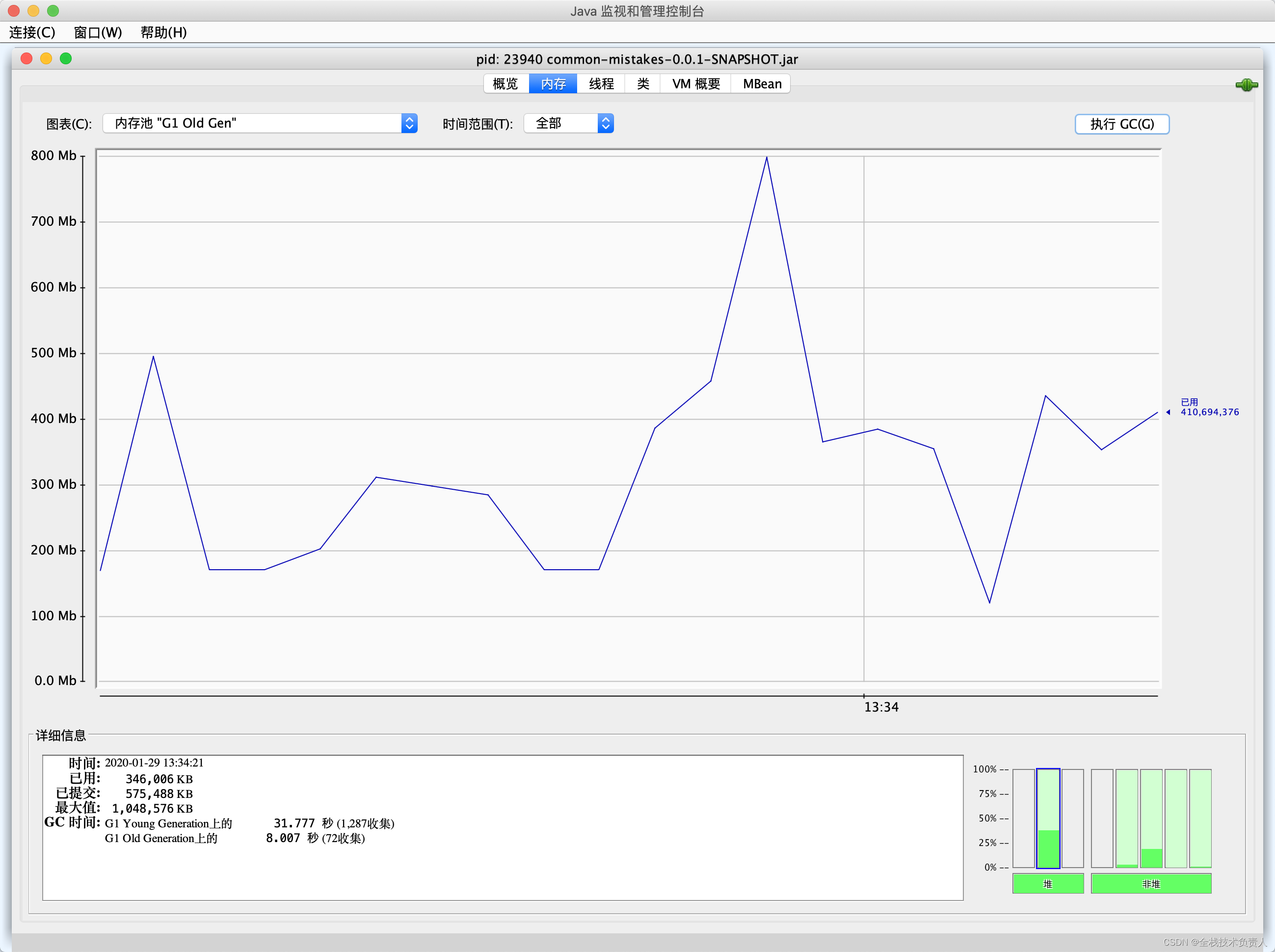
5、jstat
同样,如果没有条件使用图形界面(毕竟在 Linux 服务器上,我们主要使用命令行工具),又希望看到 GC 趋势的话,我们可以使用 jstat 工具。
jstat 工具允许以固定的监控频次输出 JVM 的各种监控指标,比如使用 -gcutil 输出 GC 和内存占用汇总信息,每隔 5 秒输出一次,输出 100 次,可以看到 Young GC 比较频繁,而 Full GC 基本 10 秒一次:
➜ ~ jstat -gcutil 23940 5000 100S0 S1 E O M CCS YGC YGCT FGC FGCT CGC CGCT GCT0.00 100.00 0.36 87.63 94.30 81.06 539 14.021 33 3.972 837 0.976 18.9680.00 100.00 0.60 69.51 94.30 81.06 540 14.029 33 3.972 839 0.978 18.9790.00 0.00 0.50 99.81 94.27 81.03 548 14.143 34 4.002 840 0.981 19.1260.00 100.00 0.59 70.47 94.27 81.03 549 14.177 34 4.002 844 0.985 19.1640.00 100.00 0.57 99.85 94.32 81.09 550 14.204 34 4.002 845 0.990 19.1960.00 100.00 0.65 77.69 94.32 81.09 559 14.469 36 4.198 847 0.993 19.6590.00 100.00 0.65 77.69 94.32 81.09 559 14.469 36 4.198 847 0.993 19.6590.00 100.00 0.70 35.54 94.32 81.09 567 14.763 37 4.378 853 1.001 20.1420.00 100.00 0.70 41.22 94.32 81.09 567 14.763 37 4.378 853 1.001 20.1420.00 100.00 1.89 96.76 94.32 81.09 574 14.943 38 4.487 859 1.007 20.4380.00 100.00 1.39 39.20 94.32 81.09 575 14.946 38 4.487 861 1.010 20.442其中,S0 表示 Survivor0 区占用百分比,S1 表示 Survivor1 区占用百分比,E 表示 Eden 区占用百分比,O 表示老年代占用百分比,M 表示元数据区占用百分比,YGC 表示年轻代回收次数,YGCT 表示年轻代回收耗时,FGC 表示老年代回收次数,FGCT 表示老年代回收耗时。
继续来到线程面板可以看到,大量以 Thread 开头的线程基本都是有节奏的 10 秒运行一下,其他时间都在休眠,和我们的代码逻辑匹配:

点击面板的线程 Dump 按钮,可以查看线程瞬时的线程栈:
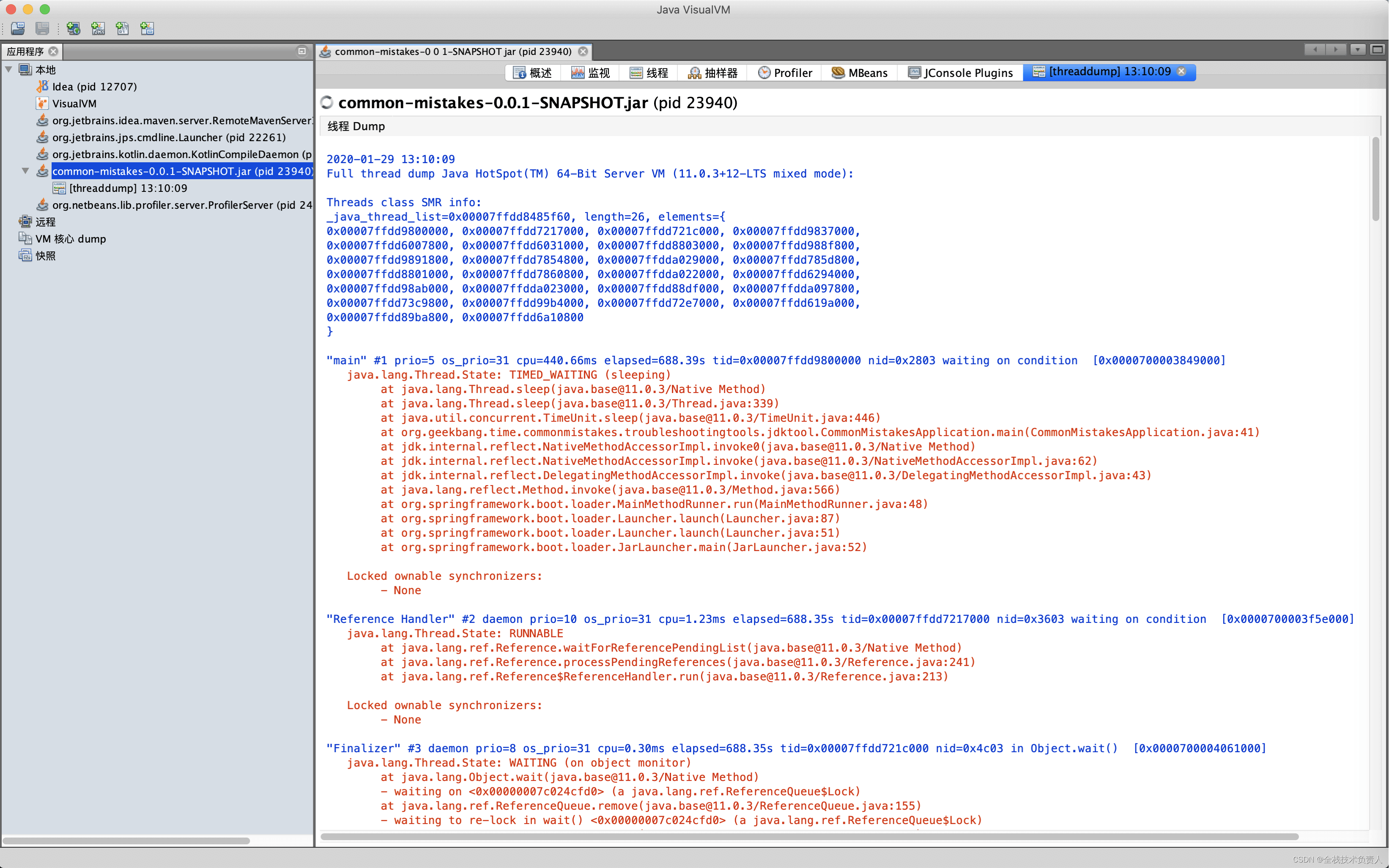
6、jstack
通过命令行工具 jstack,也可以实现抓取线程栈的操作:
➜ ~ jstack 23940
2020-01-29 13:08:15
Full thread dump Java HotSpot(TM) 64-Bit Server VM (11.0.3+12-LTS mixed mode):..."main" #1 prio=5 os_prio=31 cpu=440.66ms elapsed=574.86s tid=0x00007ffdd9800000 nid=0x2803 waiting on condition [0x0000700003849000]java.lang.Thread.State: TIMED_WAITING (sleeping)at java.lang.Thread.sleep(java.base@11.0.3/Native Method)at java.lang.Thread.sleep(java.base@11.0.3/Thread.java:339)at java.util.concurrent.TimeUnit.sleep(java.base@11.0.3/TimeUnit.java:446)at org.geekbang.time.commonmistakes.troubleshootingtools.jdktool.CommonMistakesApplication.main(CommonMistakesApplication.java:41)at jdk.internal.reflect.NativeMethodAccessorImpl.invoke0(java.base@11.0.3/Native Method)at jdk.internal.reflect.NativeMethodAccessorImpl.invoke(java.base@11.0.3/NativeMethodAccessorImpl.java:62)at jdk.internal.reflect.DelegatingMethodAccessorImpl.invoke(java.base@11.0.3/DelegatingMethodAccessorImpl.java:43)at java.lang.reflect.Method.invoke(java.base@11.0.3/Method.java:566)at org.springframework.boot.loader.MainMethodRunner.run(MainMethodRunner.java:48)at org.springframework.boot.loader.Launcher.launch(Launcher.java:87)at org.springframework.boot.loader.Launcher.launch(Launcher.java:51)at org.springframework.boot.loader.JarLauncher.main(JarLauncher.java:52)"Thread-1" #13 prio=5 os_prio=31 cpu=17851.77ms elapsed=574.41s tid=0x00007ffdda029000 nid=0x9803 waiting on condition [0x000070000539d000]java.lang.Thread.State: TIMED_WAITING (sleeping)at java.lang.Thread.sleep(java.base@11.0.3/Native Method)at java.lang.Thread.sleep(java.base@11.0.3/Thread.java:339)at java.util.concurrent.TimeUnit.sleep(java.base@11.0.3/TimeUnit.java:446)at org.geekbang.time.commonmistakes.troubleshootingtools.jdktool.CommonMistakesApplication.lambda$null$1(CommonMistakesApplication.java:33)at org.geekbang.time.commonmistakes.troubleshootingtools.jdktool.CommonMistakesApplication$$Lambda$41/0x00000008000a8c40.run(Unknown Source)at java.lang.Thread.run(java.base@11.0.3/Thread.java:834)...抓取后可以使用类似fastthread这样的在线分析工具来分析线程栈。
7、jcmd
我们来看一下 Java HotSpot 虚拟机的 NMT 功能。
通过 NMT,我们可以观察细粒度内存使用情况,设置 -XX:NativeMemoryTracking=summary/detail 可以开启 NMT 功能,开启后可以使用 jcmd 工具查看 NMT 数据。
我们重新启动一次程序,这次加上 JVM 参数以 detail 方式开启 NMT:
-Xms1g -Xmx1g -XX:ThreadStackSize=256k -XX:NativeMemoryTracking=detail在这里,我们还增加了 -XX:ThreadStackSize 参数,并将其值设置为 256k,也就是期望把线程栈设置为 256KB。我们通过 NMT 观察一下设置是否成功。
启动程序后执行如下 jcmd 命令,以概要形式输出 NMT 结果。可以看到,当前有 32 个线程,线程栈总共保留了差不多 4GB 左右的内存。我们明明配置线程栈最大 256KB 啊,为什么会出现 4GB 这么夸张的数字呢,到底哪里出了问题呢?
➜ ~ jcmd 24404 VM.native_memory summary
24404:Native Memory Tracking:Total: reserved=6635310KB, committed=5337110KB
- Java Heap (reserved=1048576KB, committed=1048576KB)(mmap: reserved=1048576KB, committed=1048576KB)- Class (reserved=1066233KB, committed=15097KB)(classes #902)(malloc=9465KB #908)(mmap: reserved=1056768KB, committed=5632KB)- Thread (reserved=4209797KB, committed=4209797KB)(thread #32)(stack: reserved=4209664KB, committed=4209664KB)(malloc=96KB #165)(arena=37KB #59)- Code (reserved=249823KB, committed=2759KB)(malloc=223KB #730)(mmap: reserved=249600KB, committed=2536KB)- GC (reserved=48700KB, committed=48700KB)(malloc=10384KB #135)(mmap: reserved=38316KB, committed=38316KB)- Compiler (reserved=186KB, committed=186KB)(malloc=56KB #105)(arena=131KB #7)- Internal (reserved=9693KB, committed=9693KB)(malloc=9661KB #2585)(mmap: reserved=32KB, committed=32KB)- Symbol (reserved=2021KB, committed=2021KB)(malloc=1182KB #334)(arena=839KB #1)- Native Memory Tracking (reserved=85KB, committed=85KB)(malloc=5KB #53)(tracking overhead=80KB)- Arena Chunk (reserved=196KB, committed=196KB)(malloc=196KB) 重新以 VM.native_memory detail 参数运行 jcmd:
jcmd 24404 VM.native_memory detail有 16 个可疑线程,每一个线程保留了 262144KB 内存,也就是 256MB(通过下图红框可以看到,使用关键字 262144KB for Thread Stack from 搜索到了 16 个结果):

ThreadStackSize 参数的单位是 KB,所以我们如果要设置线程栈 256KB,那么应该设置 256 而不是 256k。重新设置正确的参数后,使用 jcmd 再次验证下:

除了用于查看 NMT 外,jcmd 还有许多功能。我们可以通过 help,看到它的所有功能:
jcmd 24781 help对于其中每一种功能,我们都可以进一步使用 help 来查看介绍。比如,使用 GC.heap_info 命令可以打印 Java 堆的一些信息
jcmd 24781 help GC.heap_info二、使用 Wireshark 分析 SQL 批量插入慢的问题
首先,我们可以在这里下载 Wireshark,启动后选择某个需要捕获的网卡。由于我们连接的是本地的 MySQL,因此选择 loopback 回环网卡:
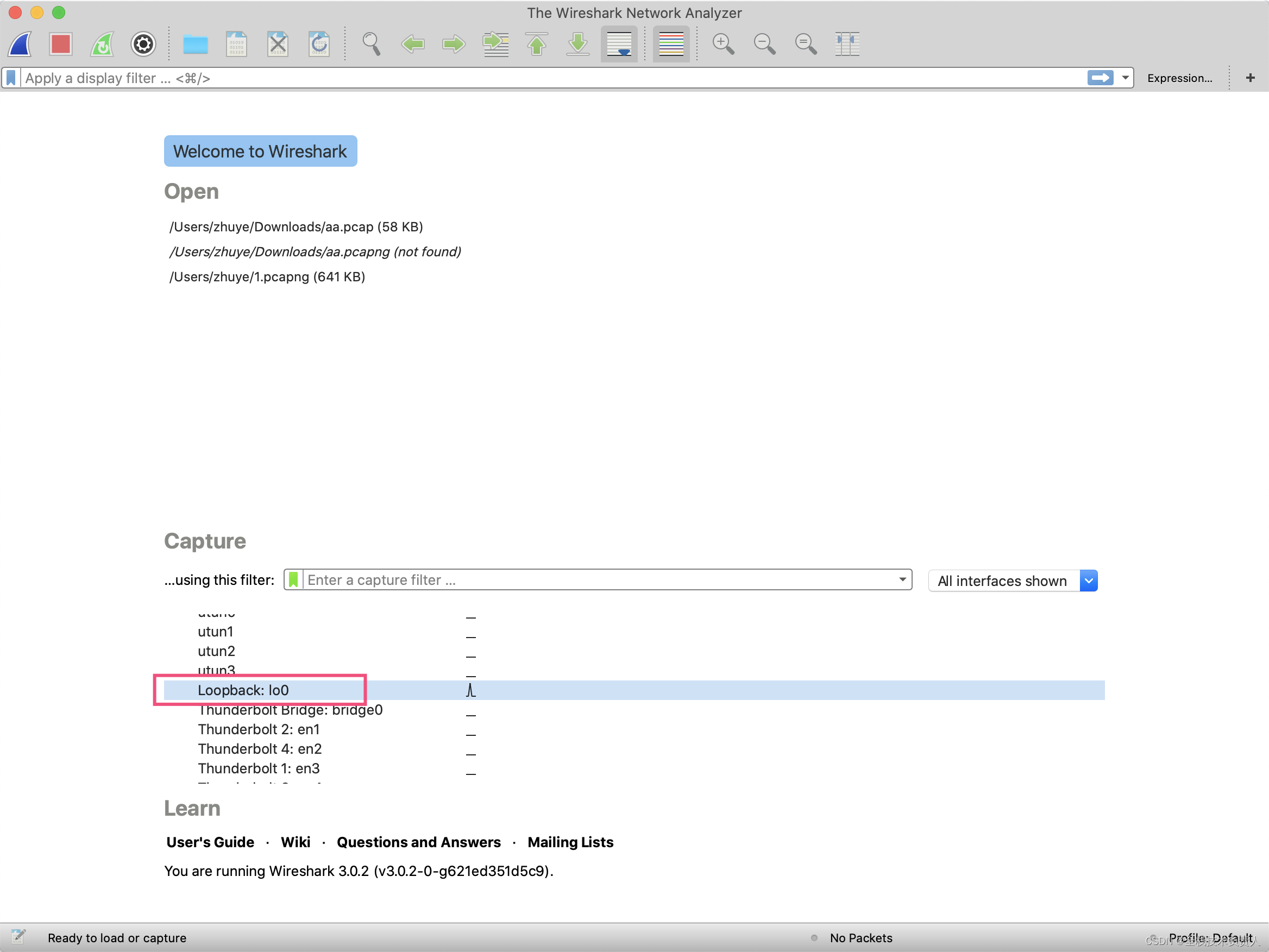
然后,Wireshark 捕捉这个网卡的所有网络流量。我们可以在上方的显示过滤栏输入 tcp.port == 6657,来过滤出所有 6657 端口的 TCP 请求(因为我们是通过 6657 端口连接 MySQL 的)。
可以看到,程序运行期间和 MySQL 有大量交互。因为 Wireshark 直接把 TCP 数据包解析为了 MySQL 协议,所以下方窗口可以直接显示 MySQL 请求的 SQL 查询语句。我们看到,testuser 表的每次 insert 操作,插入的都是一行记录:
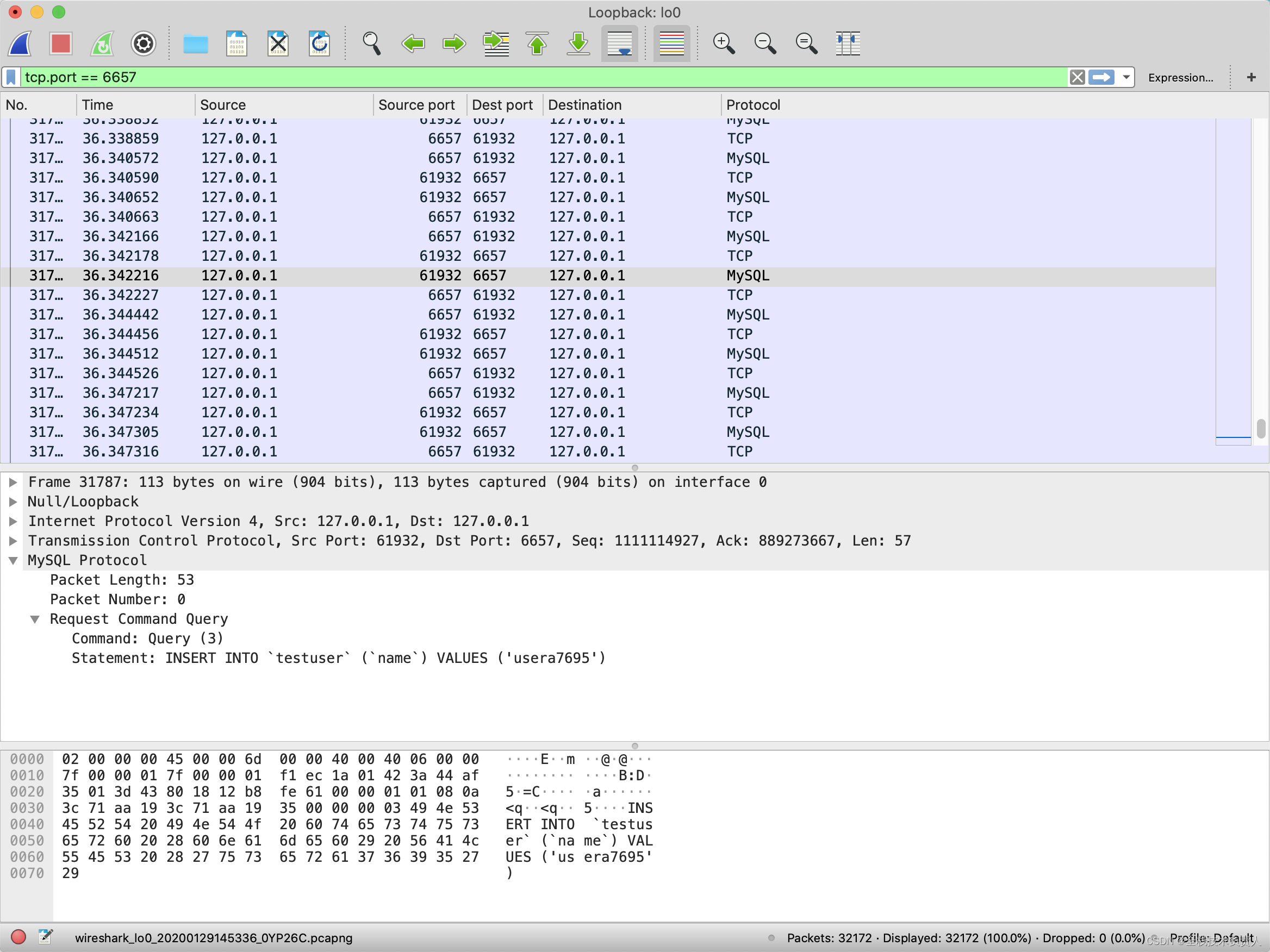
如果列表中的 Protocol 没有显示 MySQL 的话,你可以手动点击 Analyze 菜单的 Decode As 菜单,然后加一条规则,把 6657 端口设置为 MySQL 协议:
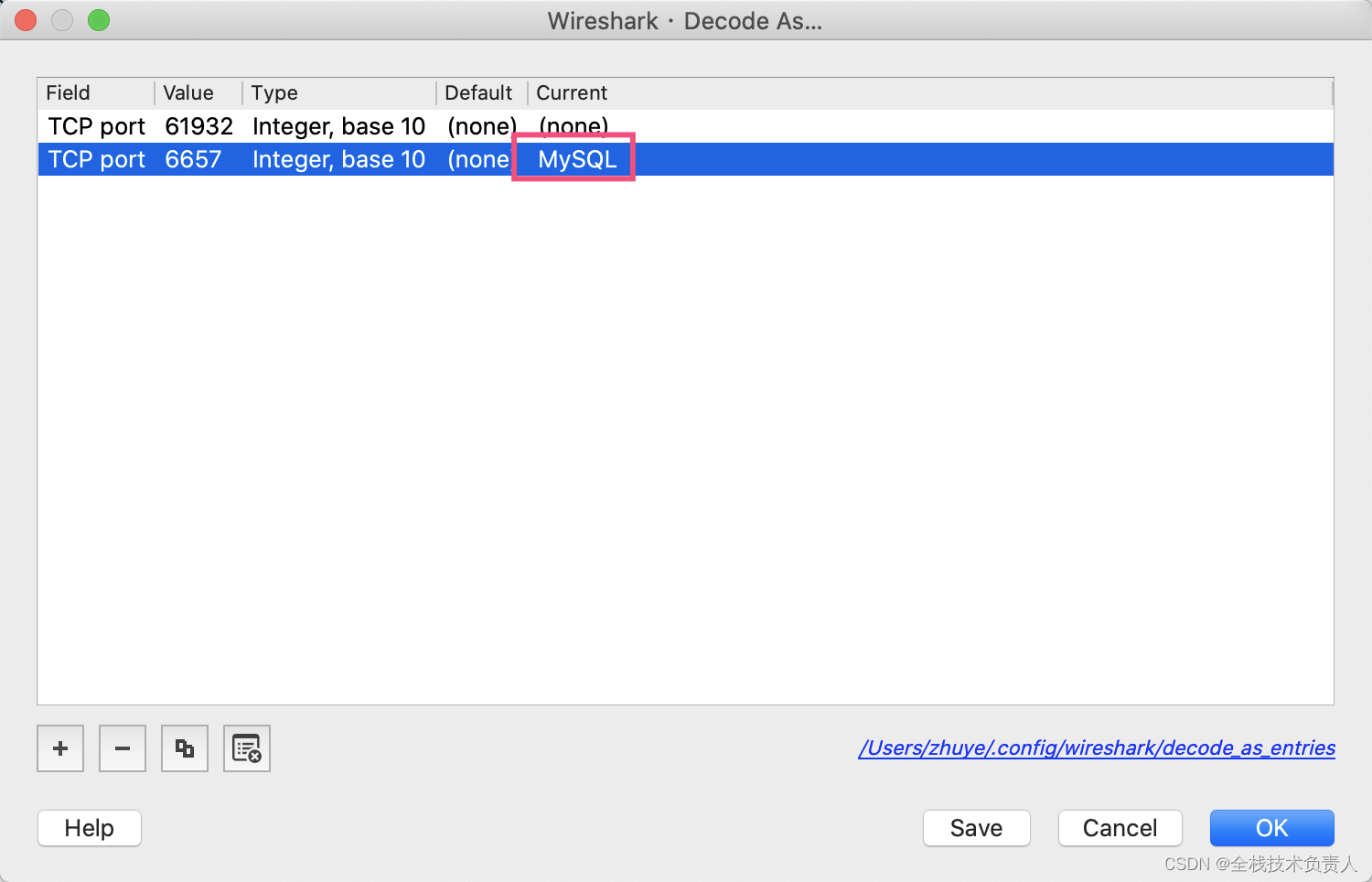
这就说明,我们的程序并不是在做批量插入操作,和普通的单条循环插入没有区别。调试程序进入 ClientPreparedStatement 类,可以看到执行批量操作的是 executeBatchInternal 方法。
优化方式:
如果有条件的话,优先把 insert 语句优化为一条语句,也就是 executeBatchedInserts 方法;
如果不行的话,再尝试把 insert 语句优化为多条语句一起提交,也就是 executePreparedBatchAsMultiStatement 方法。
三、使用 MAT 分析 OOM 问题
对于排查 OOM 问题、分析程序堆内存使用情况,最好的方式就是分析堆转储。
Java 的 OutOfMemoryError 是比较严重的问题,需要分析出根因,所以对生产应用一般都会这样设置 JVM 参数,方便发生 OOM 时进行堆转储:
-XX:+HeapDumpOnOutOfMemoryError -XX:HeapDumpPath=.1、使用 MAT 分析 OOM 问题,一般可以按照以下思路进行:
① 通过支配树功能或直方图功能查看消耗内存最大的类型,来分析内存泄露的大概原因;
② 查看那些消耗内存最大的类型、详细的对象明细列表,以及它们的引用链,来定位内存泄露的具体点;
③ 配合查看对象属性的功能,可以脱离源码看到对象的各种属性的值和依赖关系,帮助我们理清程序逻辑和参数;
④ 辅助使用查看线程栈来看 OOM 问题是否和过多线程有关,甚至可以在线程栈看到 OOM 最后一刻出现异常的线程。
三、使用 Arthas 分析高 CPU 问题
1、首先,通过 dashboard + thread 命令,基本可以在几秒钟内一键定位问题,找出消耗 CPU 最多的线程和方法栈;
2、然后,直接 jad 反编译相关代码,来确认根因;
3、此外,如果调用入参不明确的话,可以使用 watch 观察方法入参,并根据方法执行时间来过滤慢请求的入参。
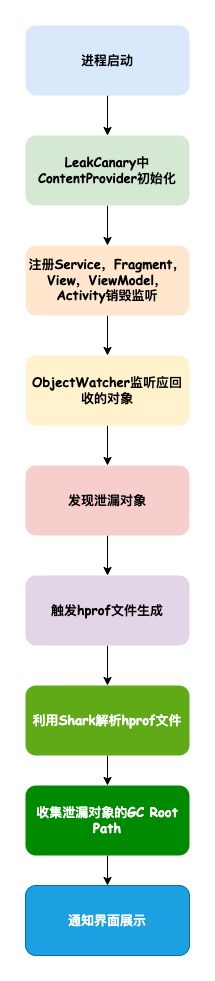
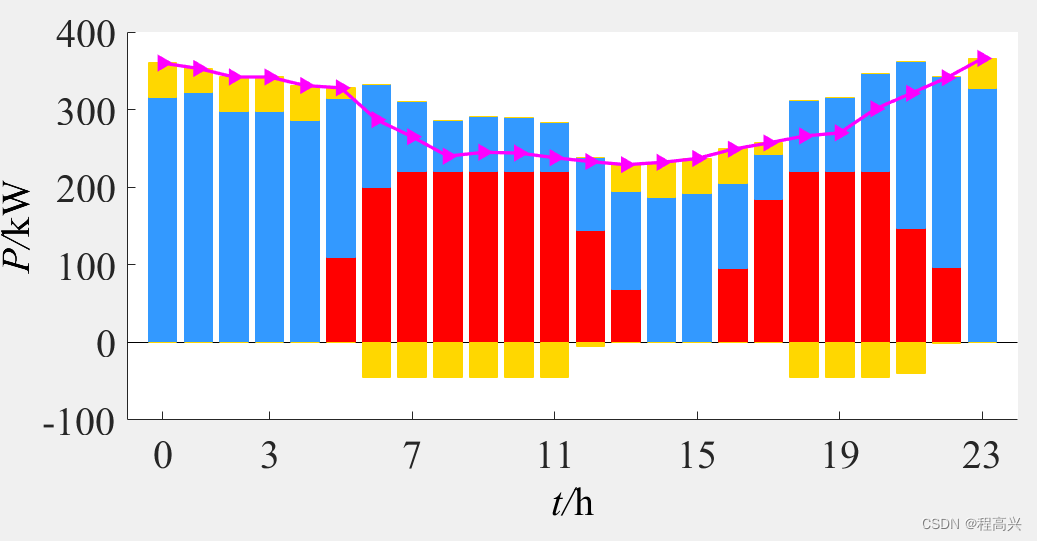
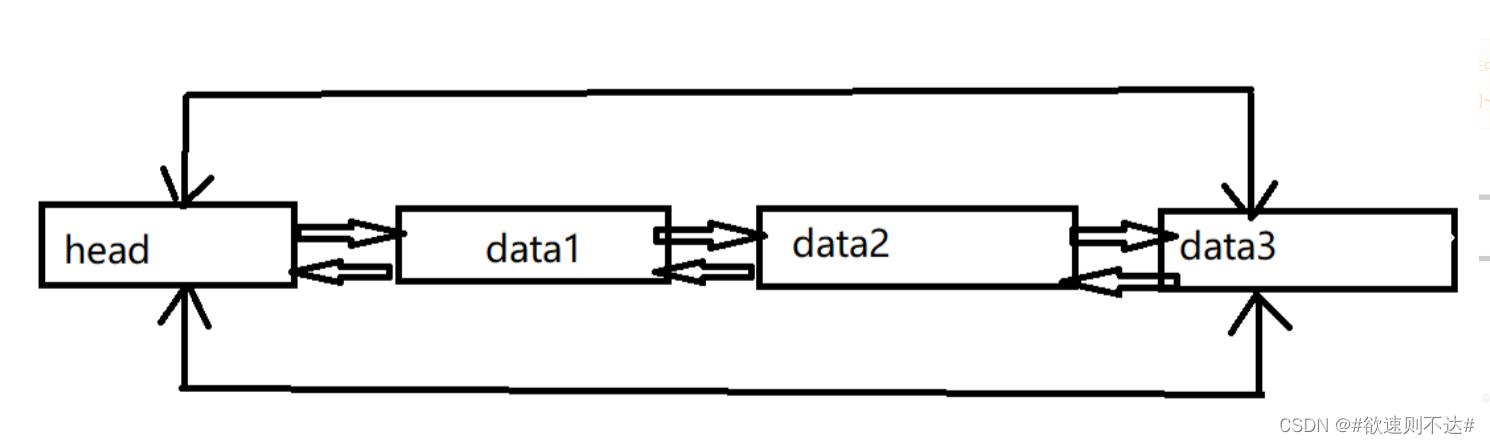

![NSS [NUSTCTF 2022 新生赛]Ezjava1](https://img-blog.csdnimg.cn/img_convert/b2e6f2a3111d26a1d8e79ddf19b90b2b.png)
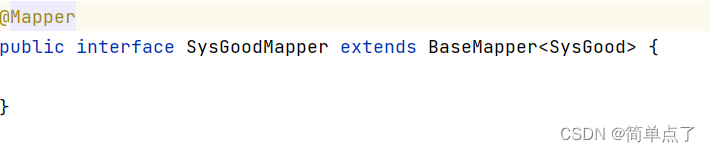
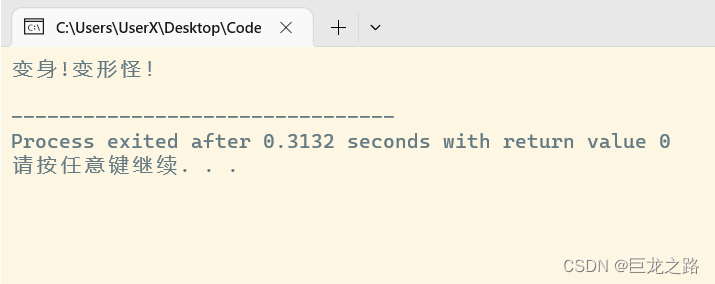
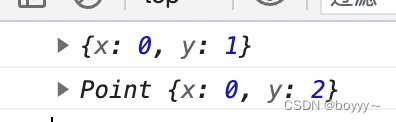
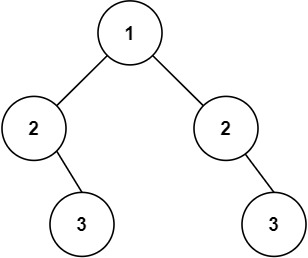

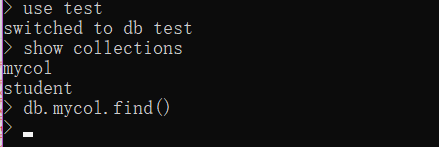

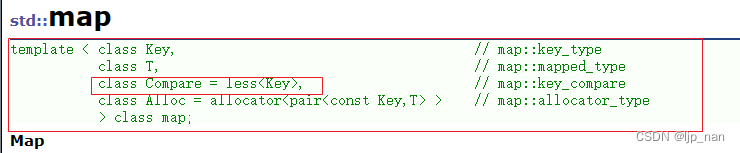
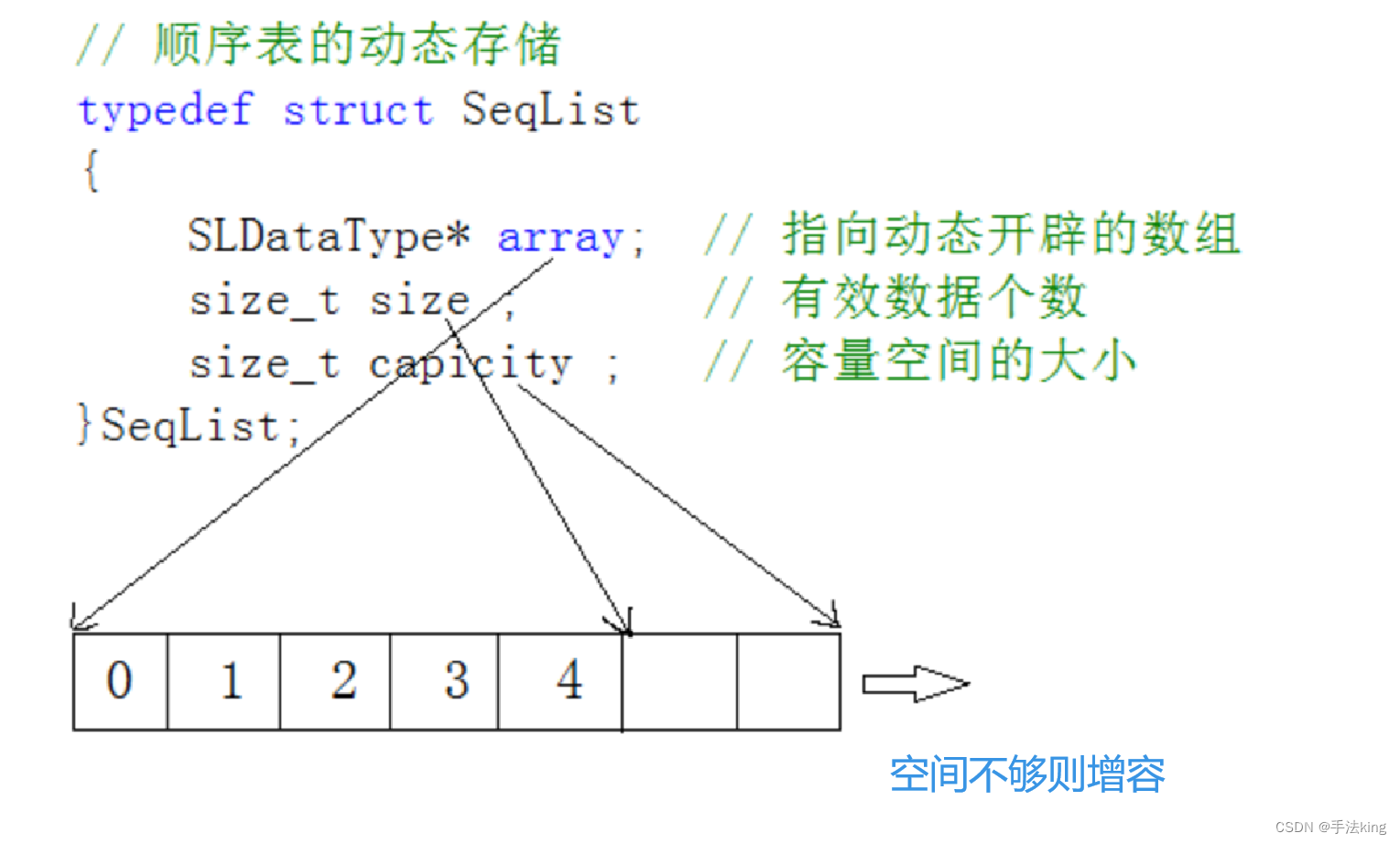
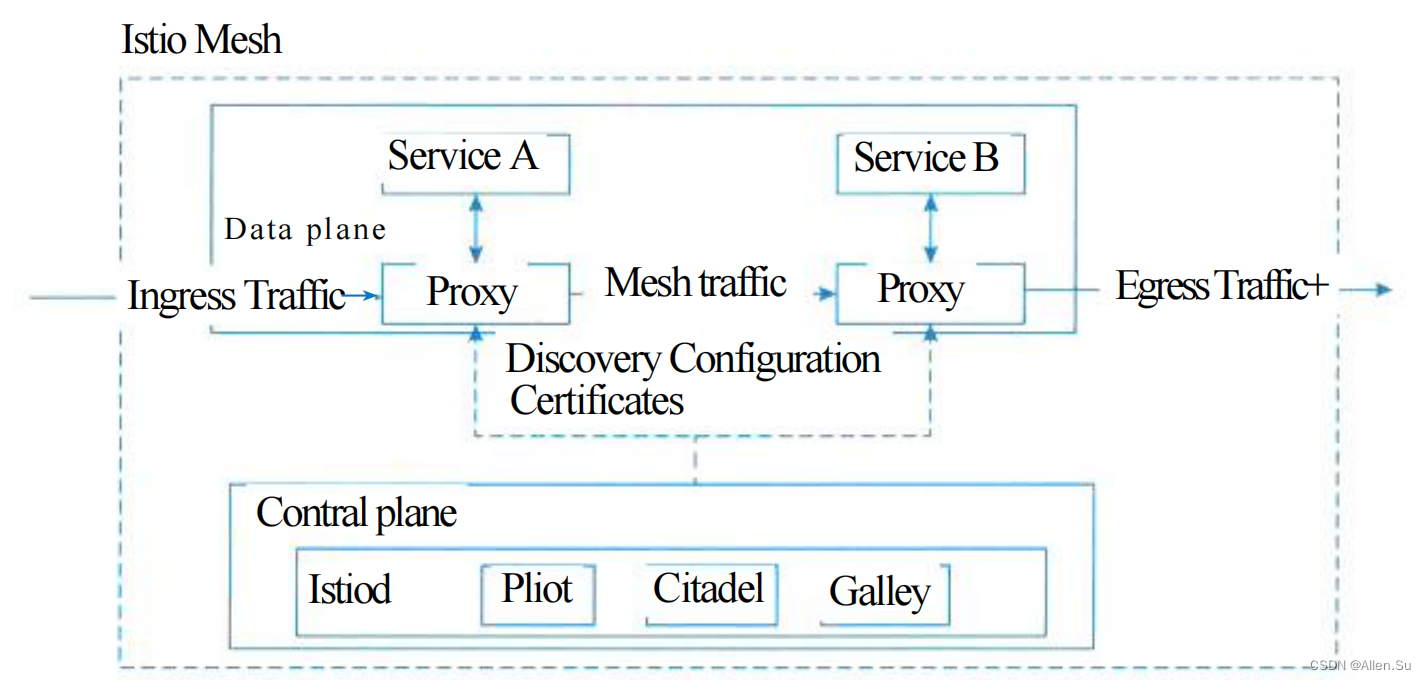
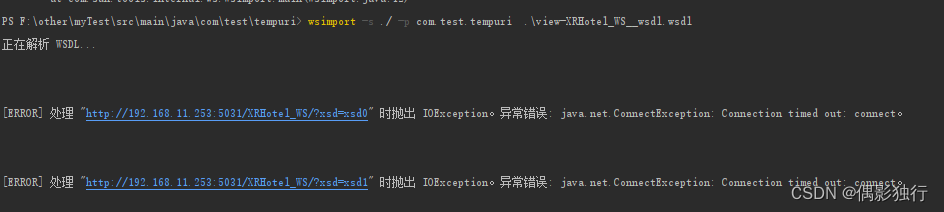

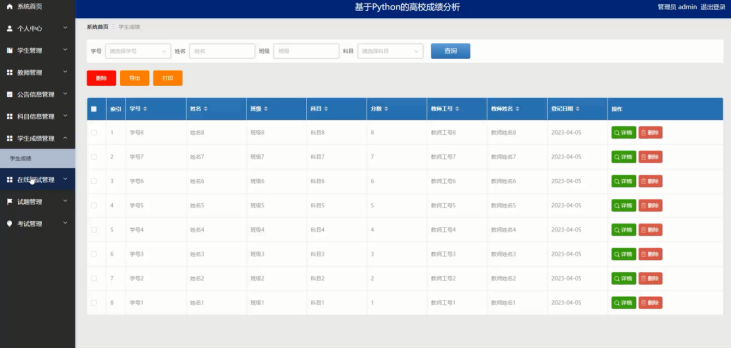
![[Android]JNI的基础知识](https://img-blog.csdnimg.cn/b28cf04001844f7f9d9dc824076d0b2c.png)